 |
 |
|
||
 |
||||
Vastgelopen papier
 Waarschuwing:
Waarschuwing:|
Kom nooit aan de knoppen op het bedieningspaneel wanneer u met uw hand in de printer zit.
|
Vastgelopen papier uit de printer verwijderen - papierstoring -
 |
Annuleer de afdruktaak indien nodig.
|
 |
Open de scannereenheid.
|
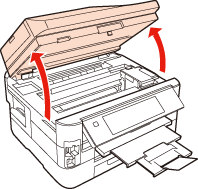
 |
Verwijder al het papier en alle eventuele losse stukken.
|
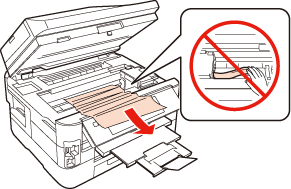
 |
Sluit de scannereenheid voorzichtig. Als er vastgelopen papier blijft zitten in de buurt van de uitvoerlade, moet u het papier voorzichtig verwijderen.
|
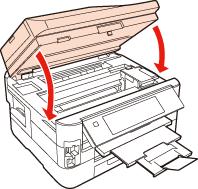
 |
Sluit de uitvoerlade.
|
 |
Draai de printer om.
|
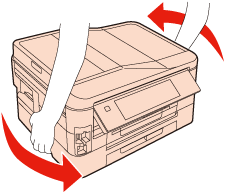
 |
Trek de eenheid aan de achterkant eruit.
|
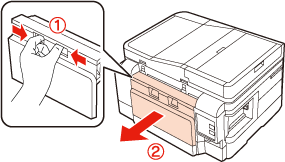
 |
Verwijder voorzichtig het vastgelopen papier.
|
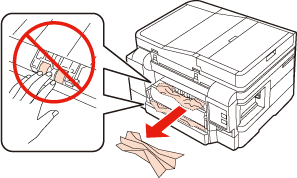
 |
Verwijder voorzichtig het vastgelopen papier.
|
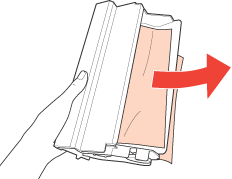
 |
Open de eenheid.
|
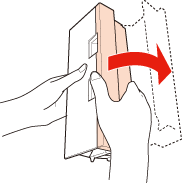
 |
Verwijder voorzichtig het vastgelopen papier.
|
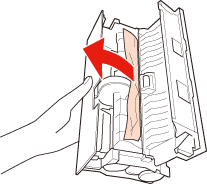
 |
Breng de eenheid weer aan achter in het apparaat.
|
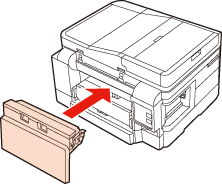
 |
Druk op
 Start om de melding te wissen. Start om de melding te wissen. |
 Opmerking:
Opmerking:|
Als de foutmelding dan nog niet verdwijnt, gaat u als volgt te werk.
|
 |
Trek de papiercassettes naar buiten.
|
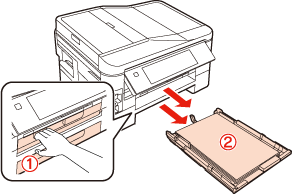
 |
Verwijder het vastgelopen papier uit de cassettes.
|
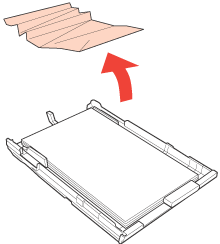
 |
Maak een rechte stapel van het papier.
|
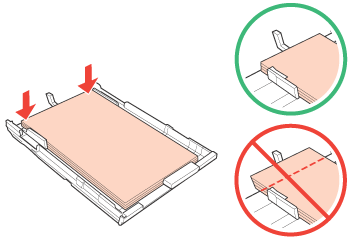
 |
Verwijder zorgvuldig al het papier dat in de printer is vastgelopen.
|
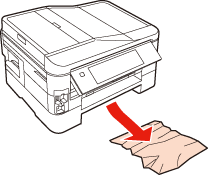
 |
Schuif de cassettes mooi recht terug in de printer. Doe dit langzaam en voorzichtig.
|
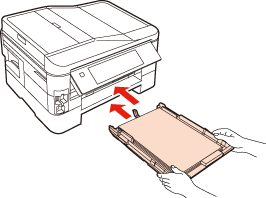
 |
Druk op
 Start om de melding te wissen. Start om de melding te wissen. |
 Opmerking:
Opmerking:|
Als de foutmelding dan nog niet verdwijnt, gaat u als volgt te werk.
|
 |
Schakel de printer uit en verwijder het netsnoet uit de printer en het stopcontact. Trek alle andere kabels uit de printer.
|
 |
Trek de papiercassettes naar buiten en zet de printer voorzichtig op zijn rechterkant.
|
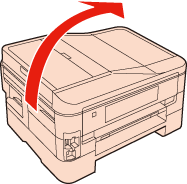
 |
Verwijder voorzichtig het vastgelopen papier.
|
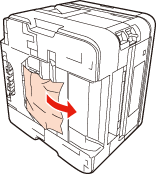
 |
Zet de printer weer normaal. Schuif de cassettes mooi recht terug in de printer. Doe dit langzaam en voorzichtig.
|
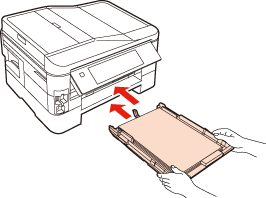
 |
Sluit het netsnoer aan op de printer en het stopcontact. Steek alle andere kabels in de printer.
|
Vastgelopen papier uit de printer verwijderen - algemene fout -
 |
Open de scannereenheid.
|
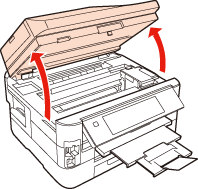
 |
Verwijder al het papier en alle eventuele losse stukken.
|
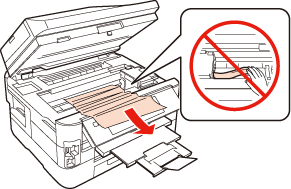
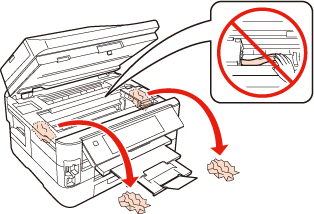
 |
Sluit de scannereenheid voorzichtig.
|
 |
Druk op de knop
 On om de printer uit te zetten en druk vervolgens opnieuw op On om de printer uit te zetten en druk vervolgens opnieuw op  On om de printer weer aan te zetten. On om de printer weer aan te zetten. |
 Opmerking:
Opmerking:|
Als de foutmelding dan nog niet verdwijnt, gaat u als volgt te werk.
|
 |
Zet de printer uit en sluit de uitvoerlade.
|
 |
Trek de papiercassettes naar buiten.
|
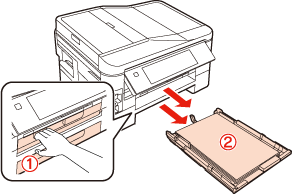
 Opmerking:
Opmerking:|
Als u de papiercassettes niet naar buiten kunt trekken, moet u het netsnoer uit de printer en het stopcontact trekken. Trek alle andere kabels uit de printer.
Zet de printer voorzichtig op zijn zijkant (zie illustratie) en trek de papiercassettes voorzichtig naar buiten. Verwijder al het papier uit de printer.
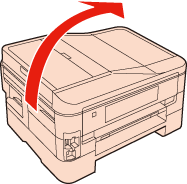 |
 |
Verwijder het vastgelopen papier uit de cassettes.
|
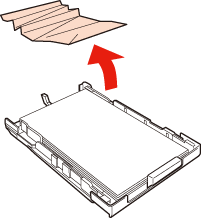
 |
Maak een rechte stapel van het papier.
|

 Opmerking:
Opmerking:|
Let er bij gewoon papier op dat het niet boven de pijl
 aan de binnenzijde van de zijgeleider komt. aan de binnenzijde van de zijgeleider komt.Zorg er bij speciaal afdrukmateriaal van Epson voor dat het aantal vellen niet meer bedraagt dan het maximum dat voor het betreffende afdrukmateriaal is opgegeven.  Zie Selecteren welke cassette u wilt gebruiken en bepalen wat de laadcapaciteit is Zie Selecteren welke cassette u wilt gebruiken en bepalen wat de laadcapaciteit is
|
 |
Verwijder zorgvuldig al het papier dat in de printer is vastgelopen.
|
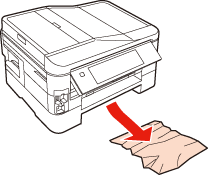
 |
Draai de printer om.
|
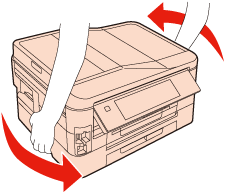
 |
Trek de eenheid aan de achterkant eruit.
|
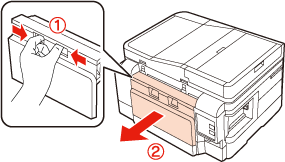
 |
Verwijder voorzichtig het vastgelopen papier.
|
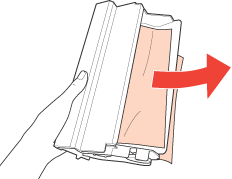
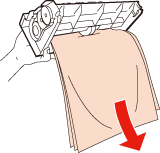
 |
Open de eenheid.
|
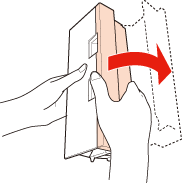
 |
Verwijder voorzichtig het vastgelopen papier.
|
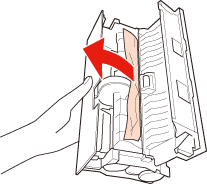
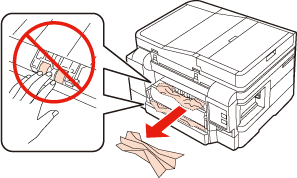
 |
Breng de eenheid weer aan achter in het apparaat.
|
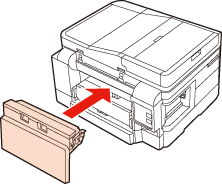
 |
Trek het netsnoer uit de printer en het stopcontact. Trek alle andere kabels uit de printer. Zet de printer vervolgens voorzichtig op zijn rechterkant.
|
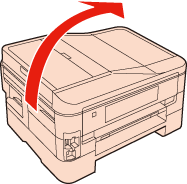
 |
Verwijder voorzichtig het vastgelopen papier.
|
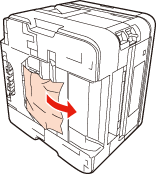
 |
Zet de printer weer normaal. Schuif de cassettes mooi recht terug in de printer. Doe dit langzaam en voorzichtig.
|
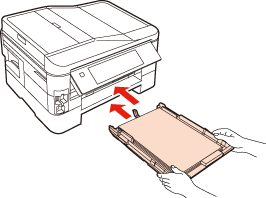
 |
Sluit het netsnoer aan op de printer en het stopcontact. Steek alle andere kabels in de printer. Zet de printer weer aan.
|
 Opmerking:
Opmerking:|
Neem contact op met Epson als de fout aanwezig blijft.
|
Vastgelopen papier verwijderen uit de automatische documenttoevoer (ADF)
 |
Verwijder de stapel papier uit de papiersteun van de ADF.
|
 |
Open het deksel van de ADF.
|
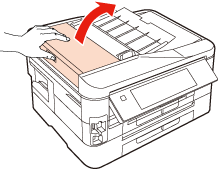
 Let op:
Let op:|
Open in ieder geval het deksel van de ADF voordat u vastgelopen papier verwijdert. Als u dat niet doet, kan de printer beschadigd raken.
|
 |
Verwijder voorzichtig het vastgelopen papier.
|
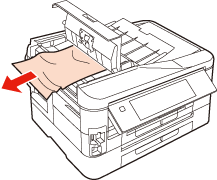
 |
Sluit het deksel van de ADF.
|
 |
Open de ADF.
|
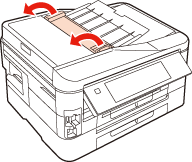
 |
Verwijder voorzichtig het vastgelopen papier.
|
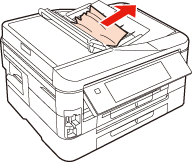
 |
Sluit de ADF.
|
 |
Open het deksel.
|
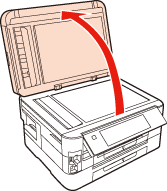
 |
Verwijder voorzichtig het vastgelopen papier.
|
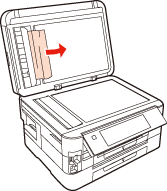
 |
Sluit het deksel.
|
Vastlopen van papier voorkomen
Als het papier regelmatig vastloopt, controleert u het volgende:
Het papier mag niet ruw, omgekruld of gekreukeld zijn.
Het papier dat u gebruikt moet van goede kwaliteit zijn.
Het papier moet met de afdrukzijde naar beneden in de papiercassettes worden geplaatst.
De stapel papier moet zijn uitgewaaierd voordat u deze in de printer hebt geladen.
Let er bij gewoon papier op dat het niet boven de pijl  aan de binnenzijde van de zijgeleider komt.
aan de binnenzijde van de zijgeleider komt.
Zorg er bij speciaal afdrukmateriaal van Epson voor dat het aantal vellen niet meer bedraagt dan het maximum dat voor het betreffende afdrukmateriaal is opgegeven.
 Zie Selecteren welke cassette u wilt gebruiken en bepalen wat de laadcapaciteit is
Zie Selecteren welke cassette u wilt gebruiken en bepalen wat de laadcapaciteit is
 aan de binnenzijde van de zijgeleider komt.
aan de binnenzijde van de zijgeleider komt.Zorg er bij speciaal afdrukmateriaal van Epson voor dat het aantal vellen niet meer bedraagt dan het maximum dat voor het betreffende afdrukmateriaal is opgegeven.
 Zie Selecteren welke cassette u wilt gebruiken en bepalen wat de laadcapaciteit is
Zie Selecteren welke cassette u wilt gebruiken en bepalen wat de laadcapaciteit is
De zijgeleiders moeten tegen het papier aangeschoven zijn.
De printer moet op een vlakke, stabiele ondergrond staan die groter is dan de printer. De printer werkt niet goed als hij scheef staat.
Opnieuw afdrukken na een papierstoring (alleen voor Windows)
Wanneer u een afdruktaak annuleert als gevolg van een papierstoring, kunt u die taak opnieuw afdrukken zonder de reeds afgedrukte pagina's nog een keer af te drukken.
 |
Verhelp de papierstoring.
Vastgelopen papier |
 |
Open de printerinstellingen.
De printerdriver voor Windows openen |
 |
Schakel het selectievakje Print Preview (Afdrukvoorbeeld) in op het tabblad Main (Hoofdgroep) of Advanced (Geavanceerd) van de printerdriver.
|
 |
Geef de gewenste afdrukinstellingen op.
|
 |
Klik op OK om het venster met printerinstellingen te sluiten en druk uw bestand af. Het venster Print Preview (Afdrukvoorbeeld) wordt geopend.
|
 |
Selecteer een pagina die al is afgedrukt in het vak aan de linkerkant en selecteer vervolgens Remove Page (Pagina verwijderen) in het menu Print Options (Afdrukopties). Doe dit voor alle pagina's die al zijn afgedrukt.
|
 |
Klik op Print (Afdrukken) in het venster Print Preview (Afdrukvoorbeeld).
|
